คุณสมบัติการควบคุมบัญชีผู้ใช้ที่เปิดตัวครั้งแรกใน Windows Vista ทำให้ผู้ใช้หลายคนรำคาญเพราะส่วนใหญ่แล้วพวกเขาจะได้รับแจ้งพร้อมกล่องโต้ตอบเพื่อขออนุญาตดำเนินการต่อเมื่อพวกเขาติดตั้งซอฟต์แวร์หรือไดรเวอร์รัน regedit และอื่น ๆ สู่กลุ่มผู้ใช้ผู้ดูแลระบบ UAC ได้รับการออกแบบมาเพื่อปกป้องผู้ใช้ทั้งหมดรวมถึงผู้ดูแลระบบที่ได้รับอนุญาตอย่างเต็มรูปแบบโดยการป้องกันมัลแวร์ไม่ให้เข้ามาครอบครองระบบทั้งหมด

ตัวอย่างเช่นหากคุณพยายามลบไฟล์ที่อยู่ที่รูทของไดรฟ์ที่ติดตั้ง Windows, ไฟล์โปรแกรมหรือไดเรคทอรี Windows โดยใช้คำสั่งที่พร้อมรับคำสั่งคุณจะได้รับข้อผิดพลาด“ การเข้าถึงถูกปฏิเสธ” นี่เป็นกรณีเดียวกันสำหรับการแก้ไขรีจิสทรี สมมติว่าคุณรันมัลแวร์โดยไม่รู้ตัวซึ่งสามารถเพิ่มตัวเองในการเริ่มต้น Windows ในรีจิสทรี เมื่อเปิดใช้งานการป้องกัน UAC มัลแวร์สามารถเพิ่มตัวเองไปยังผู้ใช้ปัจจุบัน (HKCU) เท่านั้นและไม่สามารถเพิ่มลงในเครื่องโลคัล (HKLM) ทำให้ผู้ใช้รายอื่นในระบบปลอดภัย
การผ่านข้อ จำกัด นี้คุณจะต้องเรียกใช้โปรแกรมในฐานะผู้ดูแลระบบ (คลิกขวาที่โปรแกรมและเลือกเรียกใช้ในฐานะผู้ดูแลระบบ) และข้อ จำกัด จะถูกยกขึ้น แน่นอนว่าสามารถตั้งโปรแกรมมัลแวร์เพื่อขอระดับความสูงของ UAC ได้ แต่นั่นจะกระตุ้นความสนใจของผู้ใช้ยกเว้นว่าเป็นผู้ใช้ที่คลิกปุ่มใช่ใด ๆ ที่พวกเขาเห็น นี่คือตัวอย่างเพิ่มเติม เมื่อพยายามติดตั้ง Firefox คุณจะได้รับพรอมต์ UAC เพราะจะพยายามติดตั้งใน Program Files สำหรับ Google Chrome นั้นแปลกไม่ได้แจ้งให้ UAC เพราะมันติดตั้งในโฟลเดอร์ AppData ผู้ใช้ปัจจุบัน เฉพาะโฟลเดอร์ที่อยู่ภายใต้บัญชีผู้ใช้ของคุณเท่านั้นที่จะไม่เรียกใช้ UAC การแก้ไขรีจิสทรีจะต้องมีการยกระดับ UAC ด้วย ในการระบุว่าโปรแกรมต้องการระดับความสูงของ UAC โดยอัตโนมัติเมื่อคุณเรียกใช้หรือไม่คุณจะเห็นไอคอนรูปโล่ขนาดเล็กต่อท้ายด้านล่างขวาของไอคอนของโปรแกรม
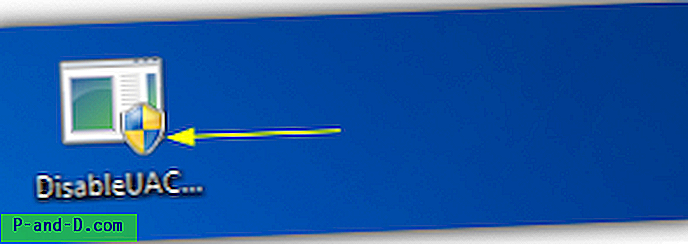
แม้ว่า UAC จะให้การป้องกันในระดับหนึ่งใน Windows แต่ก็มีจุดอ่อนและสามารถแก้ไขปัญหาในการเลี่ยงผ่านการยกระดับ UAC เช่นการใช้ Windows Task Scheduler, UAC Trust และ UAC Pass หากคุณต้องการปิด UAC ต่อไปนี้เป็นวิธีการ 3 วิธี
1. ปิดใช้งาน UAC
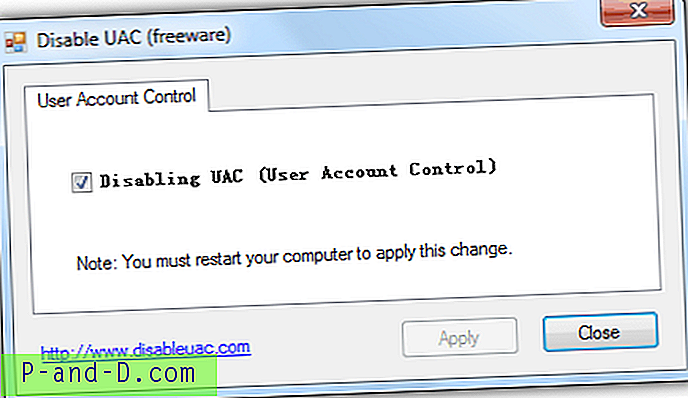
Disable UAC เป็นเครื่องมือฟรีและพกพาขนาด 11.5KB เพียง 2 อย่างเท่านั้นซึ่งถูกปิดใช้งานหรือเปิดใช้งาน UAC ด้วยการทำเครื่องหมายในช่องทำเครื่องหมายและคลิกปุ่ม Apply
ดาวน์โหลด Disable UAC
2. TweakUAC
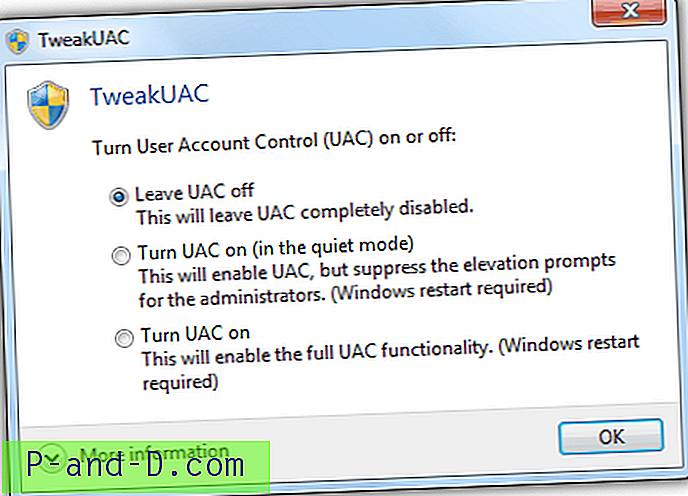
TweakUAC นั้นมีมาตั้งแต่ Windows Vista และได้รับความเห็นเชิงบวกมากมาย แม้ว่าจะต้องการการติดตั้ง แต่ไฟล์ปฏิบัติการที่พบในโฟลเดอร์ Program Files นั้นสามารถพกพาได้ซึ่งสามารถคัดลอกและรันบนคอมพิวเตอร์เครื่องอื่นโดยตรง TweakUAC มีคุณสมบัติเพิ่มเติมที่เรียกว่า "โหมดเงียบ" แต่ใช้งานได้กับ Vista ที่ UAC ถูกปิดใช้งานสำหรับผู้ดูแลระบบบนคอมพิวเตอร์เท่านั้น
ดาวน์โหลด TweakUAC
3. วิธีการด้วยตนเอง
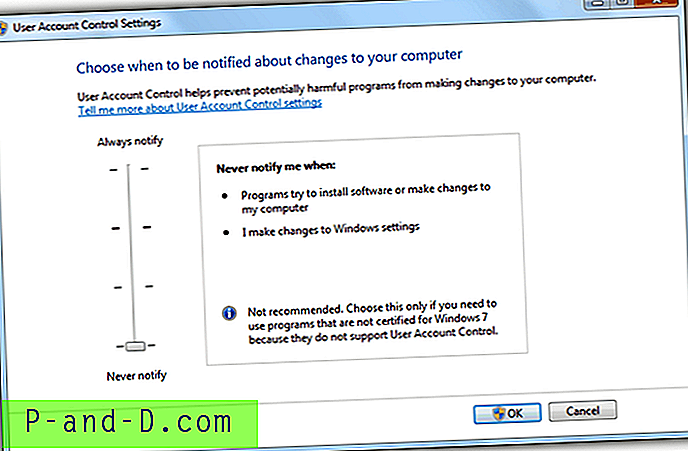
เป็นไปได้ที่จะปิดการใช้งานการควบคุมบัญชีผู้ใช้ด้วยตนเองโดยไม่ต้องใช้เครื่องมือใด ๆ ของทั้งสองที่กล่าวถึงข้างต้น ไปที่แผงควบคุม> บัญชีผู้ใช้> เปลี่ยนการตั้งค่าการควบคุมบัญชีผู้ใช้> และเลื่อนตัวเลื่อนไปที่ด้านล่างไปยังไม่แจ้ง
โปรดทราบว่าจำเป็นต้องรีสตาร์ทเพื่อปิด UAC แต่การเปิดเครื่องใหม่จะมีผลทันทีโดยไม่ต้องรีบูต การปิดหรือปิดการใช้งานบัญชีผู้ใช้ Windows ใน Windows จะเพิ่มความเสี่ยงของระบบทั้งหมดที่ติดไวรัส ตรวจสอบให้แน่ใจว่าคุณใช้โปรแกรมป้องกันไวรัสที่ดีเช่น Norton Antivirus, ไฟร์วอลล์, ซอฟต์แวร์ป้องกันการล็อกคีย์เช่น KeyScrambler และเครื่องมือตรวจจับพฤติกรรมเช่น Zemana AntiLogger





